Stellar Repair for Outlook
- 1. A proposito di Stellar Repair for Outlook
- 2. Questa guida
 3. Per cominciare
3. Per cominciare 4. Lavorare con il software
4. Lavorare con il software- 4.1. Selezionare e riparare file
- 4.2. Visualizzare un’anteprima del file riparato
- 4.3. Trova, Visualizza e Recupera un Singolo Messaggio
- 4.4. Salvare in formato PST, MSG, EML, RTF, HTML e PDF
- 4.5. Salvataggio del Registro
- 4.6. Salva e carica i dati della scansione
- 4.7. Come applicare il filtro avanzato
- 4.8. Importazione di file PST in MS Outlook
- 4.9. Cambiare la lingua del softwar7
- 5. Domande più Frequenti
- 6. A proposito di Stellar

4.1. Selezionare e riparare file
Stellar Repair for Outlook offre una funzione che consente di identificare e visualizzare come elenco tutti i profili Outlook disponibili automaticamente. Se conosci la posizione del file PST/OST, puoi specificare direttamente l’ubicazione e iniziare a riparare le e-mail di quel file. Se non la conosci, allora puoi cercare il file PST/OST utilizzando la funzione Trova di Stellar Repair for Outlook.
Si consiglia di disattivare il software antivirus prima della scansione perché, in alcuni casi, è possibile che la casella di posta elettronica che si sta tentando di riparare contenga allegati infetti da virus. In questo caso, l'antivirus interverrà immediatamente per proteggere il sistema segnalando e spostando la potenziale minaccia in quarantena, per cui non sarà possibile recuperare completamente i file, come mostrato durante la scansione.
Passaggi per selezionare e riparare il file:
1. Esegui Stellar Repair for Outlook.
2. La finestra di dialogo Elenco dei profili configurati compare all'avvio del software.
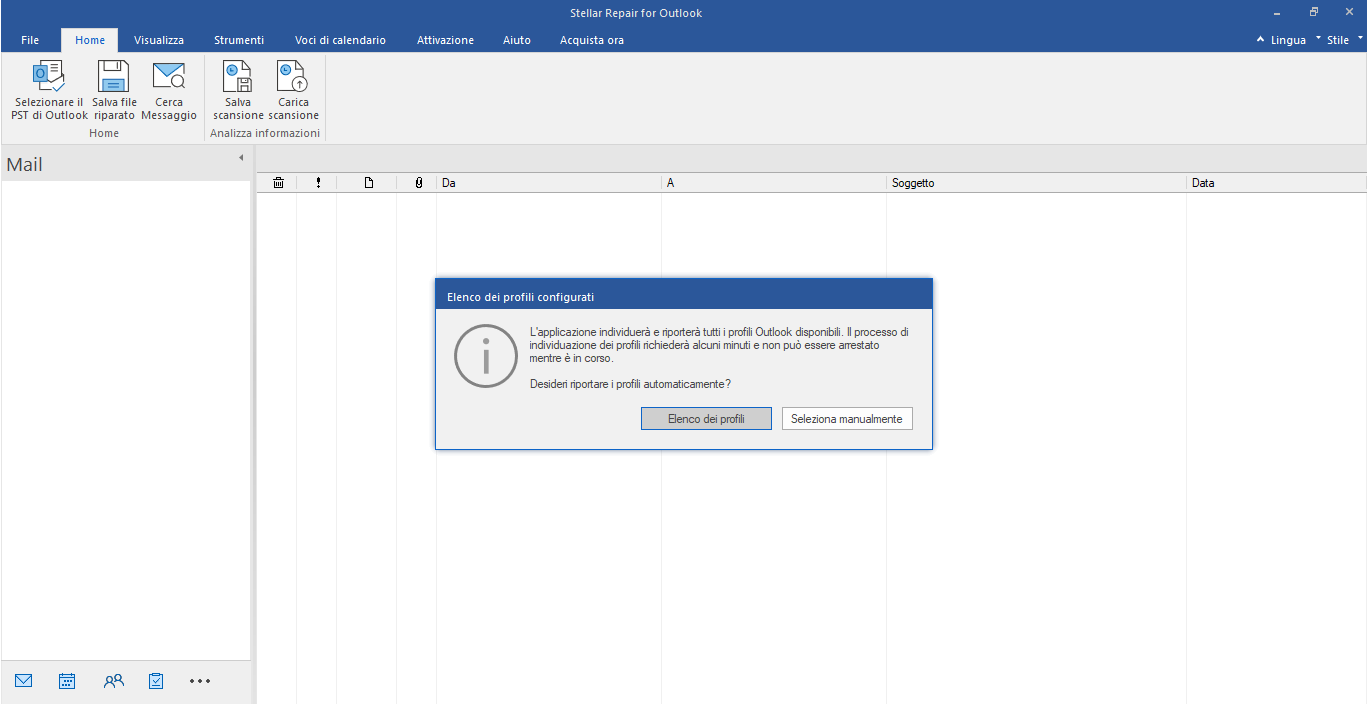
3. Clicca sul pulsante Elenco dei profili per visualizzare un elenco di tutti i profili Outlook disponibili.
Nota: È necessario elencare i profili configurati di Outlook solo una volta.
4. Elencati i profili di Outlook, appare la finestra Seleziona file dati di Outlook da riparare con il numero dei profili Outlook.
Nota: In alternativa, puoi aprire Seleziona il file dati di Outlook da riparare dal menu File o dalla barra multifunzione Home.
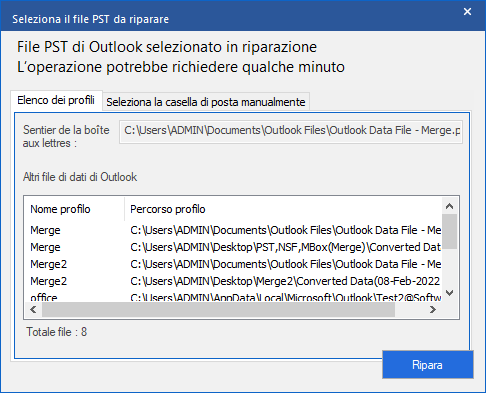
5. Sono presenti due schede, per selezionare i file PST o OST: Elenco dei profili e Seleziona la casella di posta manualmente.
- Elenco dei profili: Usa questa scheda per riparare i profili Outlook presenti nell’elenco.
(a) Dall'elenco, seleziona il profilo Outlook richiesto.
(b) Fai clic su Ripara per avviare il processo di riparazione.
(c) Completato il processo, appare la finestra di dialogo Riparazione completa con il messaggio “Il file selezionato è stato riparato”.
Nota: Per salvare il file riparato, clicca sul tasto Salva file riparato dalla barra multifunzione Home.
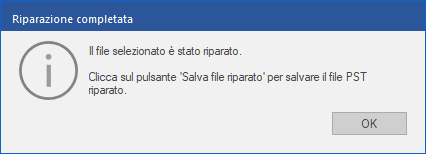
(d) Fai clic su OK per completare il processo.
- Seleziona la casella di posta manualmente: usala quando conosci la posizione del file.
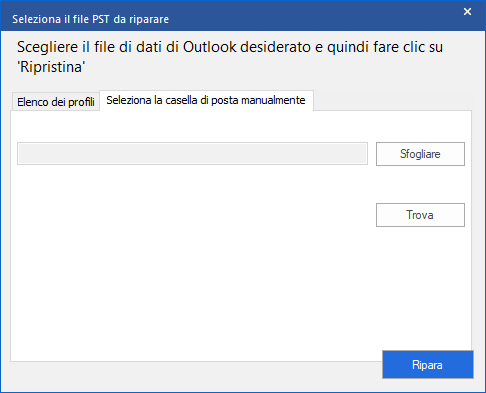
Sono presenti due opzioni per selezionare i file PST o OST: Sfoglia e Trova.
(i) Sfoglia: Usa il pulsante Sfoglia se conosci la posizione del file PST o OST.
a) Fai clic sul pulsante Sfoglia, individua il file PST o OST e quindi fai clic su Apri.
b) Fai clic su Ripara per avviare il processo di riparazione.
c) Completato il processo, appare la finestra di dialogo Riparazione completata con il messaggio “Il file selezionato è stato riparato”.
Nota: Per salvare il file riparato, clicca sul tasto Salva file riparato dalla barra multifunzione Home.
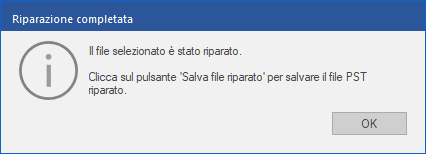
d) Fai clic su OK.
(ii) Trova: Usa il pulsante Trova per cercare i file PST o OST nelle unità, cartelle e sottocartelle del sistema.
a) Clicca su Trova: appare la finestra Trova casella di posta Outlook.
b) Seleziona l'unità dall'elenco a discesa. È possibile selezionare solo un'unità alla volta.
c) Fai clic sul pulsante Trova per avviare il processo di ricerca.
d) Se vuoi interrompere il processo di ricerca, clicca su Arresta.
e) Al termine della ricerca, appare la finestra di dialogo Ricerca completata con il numero dei file trovati. Fai clic su OK.
f) L'elenco dei file trovati nell'unità selezionata compare nella sezione Risultati. Seleziona il file da riparare: un solo file alla volta.
Nota: Se vuoi cancellare il risultato della ricerca, clicca su Cancella elenco.
g) Fai clic sul pulsante Ripara per avviare il processo di riparazione.
h) Completato il processo, appare la finestra di dialogo Riparazione completa con il messaggio “Il file selezionato è stato riparato”.
Nota: Per salvare il file riparato, clicca sul tasto Salva file riparato dalla barra multifunzione Home.
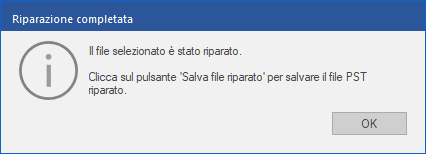
i) Fai clic su OK.
Completato il processo di riparazione, l’applicazione fornisce un'anteprima dei file riparati. Consulta la sezione Visualizzare un’anteprima del file riparato, per maggiori dettagli.